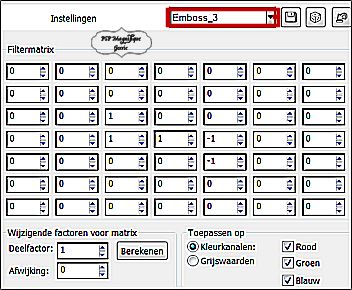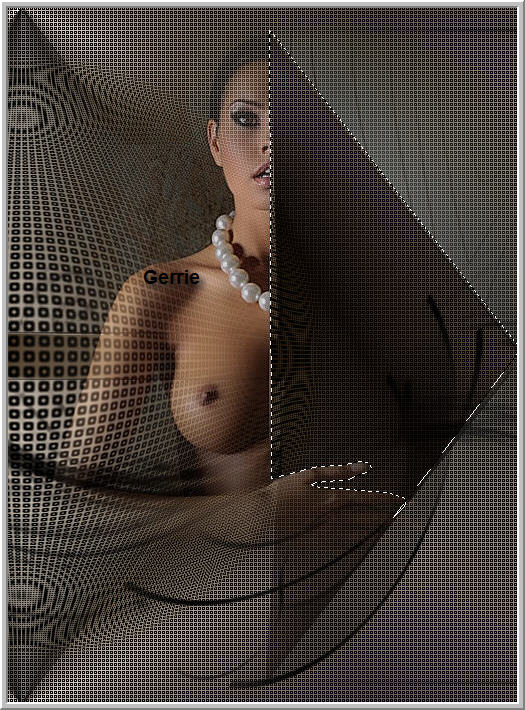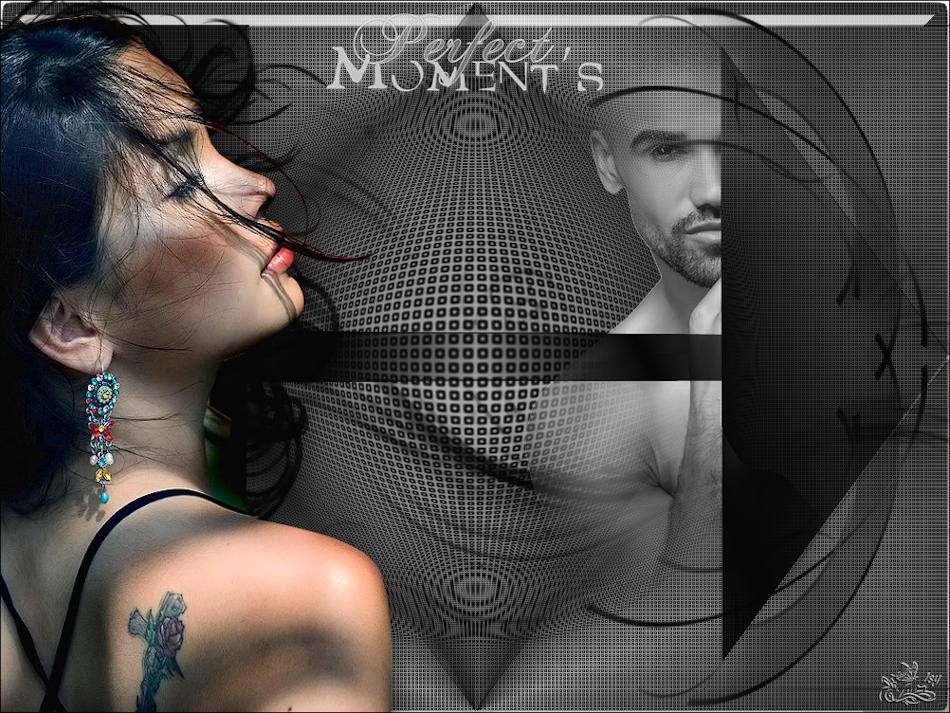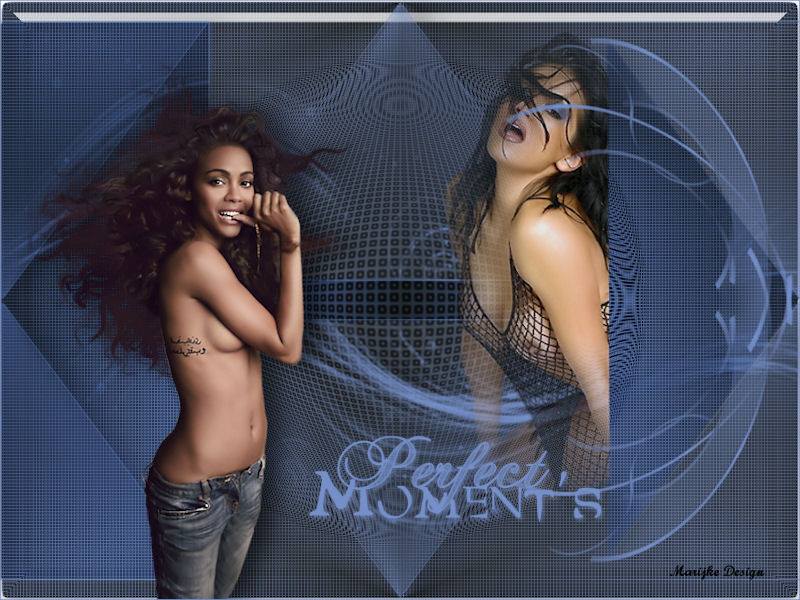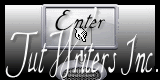Perfect
Moment's

Benodigdheden
Een masker - EditMask open deze in je psp - en minimaliseer
Een brush - Perfect Moment's - zet deze in je map penselen
Een brush -Yoka-OffWhiteBrush-Swirl - zet deze in je map
penselen
Een verloop - Corel_06_004 - plaats deze in je map verlopen
Dubbelklik op de voorinstelling - Rahmen - en deze staat direct
in EC
Toestemmingen tubes
Hier
Materialen
Filters
Unlimited 2.0
BKG Designer SF10III
Eigen Filter - Emboss 3
Alien Skin Eye Candy 5: Impact
De tube(S) komen van
, "MMDesignz" "Drevers"
De tubes worden in de les naar mijn inzicht op maat gemaakt.
Gebruik je eigen tubes verklein ze naar eigen inzicht
Is er een tube van jou bij laat het even weten dan kan ik je naam erbij zetten
Hierbij bedank ik alle tube makers en maaksters voor het maken van deze schitterende tubes.
Laat het watermerk van de tube intact. Het copyright hoort bij de originele artiest.
Laat de credit bij de maker.
*****
De kleuren, mengmodus en laagdichtheid in deze les, zijn
gekozen voor deze materialen
Werk je met eigen afbeeldingen
en /of eigen tubes maak ze dan even groot !!!
mengmodus/dekking aanpassen in je lagenpalet naar eigen inzicht.
pas dit aan als het nodig is
****
Stap 1
Zoek uit jou tube een lichte voorgrondkleur en een donkere achtergrondkleur
Deze kleur heb ik gebruikt Voorgrondkleur op#c5c2bd en je Achtergrondkleur op#45423d.
Stap 2
Open je - Alfa maîtresse
Klik op Shift D we werken op de kopie
Stap 3
Vlakvulling - vul je lege werkvel met je voorgrondkleur #720107
Stap 4
Open je Alfa's
Venster- dupliceren Of shift +D - we werken op het kopie- sluit het
origineel
Stap 5
Zet je voorgrondkleur op verloop zoek je verloop "Corel_06_004"
instellingen zie screen
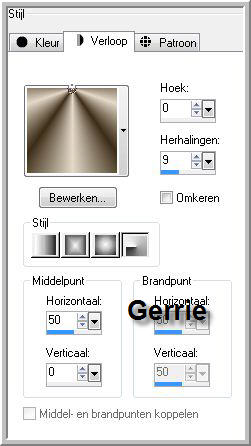
Stap 6
Vlakvulling - Vul je lege werkvel met je verloop
Lagen - Dupliceren
Afbeelding - Omdraaien
Dekking op 50
Lagen - Samenvoegen - Omlaag samenvoegen
Effecten - Eigen Filter - Emboss 3" Zoek Emboss 3" En klik op ok.
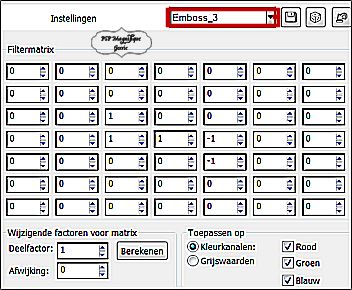
Stap 7
Effecten - Insteekfilters - Unlimited 2.0 - Filter - BKG
Designer SF10lll> - SW Hollow Dot
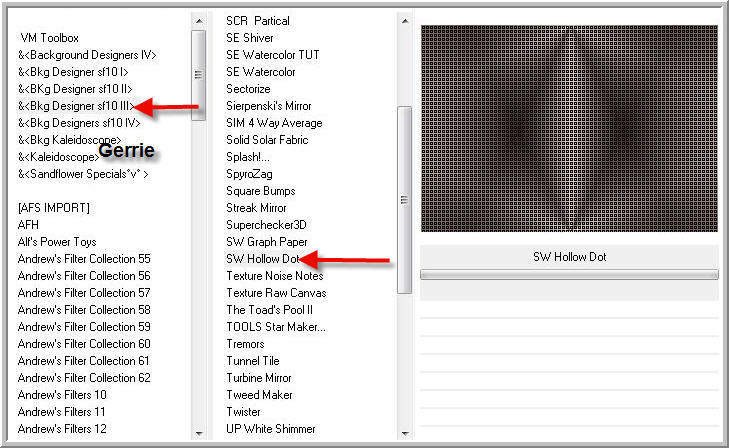
Stap 8
Effecten - Vervormingeffecten - Bolvorm - Instellingen zie screen

Stap 9
Lagen - Nieuwe rasterlaag.
Vul die met je Voorgrondkleur.
Stap 10
Lagen - Nieuwe maskerlaag - Uit afbeelding - Zoek je masker - aditascreations_mask_07 op
Luminantie van bron aangevinkt en Maskergegevens omkeren niet
aangevinkt
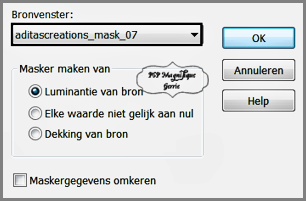
Lagen - Samenvoegen - Groep samenvoegen.
Stap 11
Effecten - 3D - effecten - Slagschaduw.
Horizontaal 20 en
Verticaal op 0 - Dekking op 60 -Vervaging op 40 -kleur is zwart.
Stap 12
Selecties - Selecties Laden/Opslaan -Selecties laden uit
alfakanaal - Selectie 1

Lagen - Nieuwe rasterlaag.
Vul deze met verloop
Selecties - Niets selecteren
Mengmodus - Vermenigvuldigen
Stap 13
Activeer je tube
van een persoon -Drevers_misted_woman_8a - maat is goed.
Bewerken - Kopieren.
Stap 14
Terug naar je werkvel
Bewerken - Plakken als nieuwe laag
Meteen op de goede plaats
zetten, aan de rechter kant
zie mijn voorbeeld
Breng de laag dekking terug naar 70
Activeer je gereedschap selectie uit vrije hand -
Selectie type: Van punt tot punt
En selecteer nu dit screen
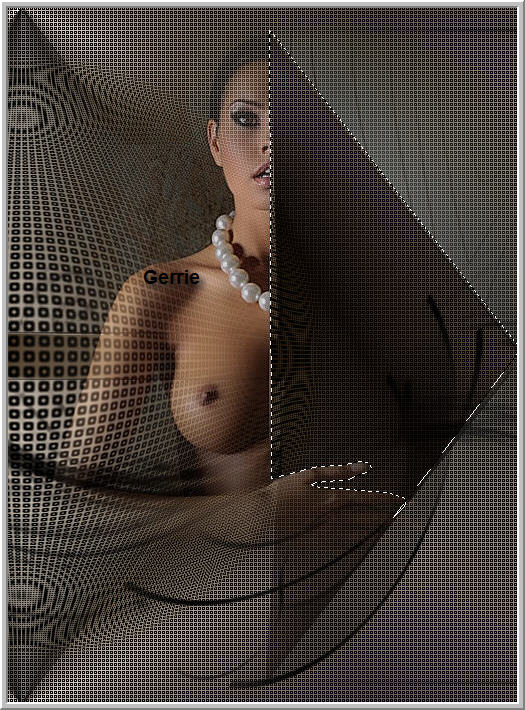
En klik op delete
Er zijn nog kleine stukjes die weg moeten doe dat dan op de
zelfde manier
Zorg wel dat je op de goede laag staat
Lagenpallet - Breng de laag dekking terug naar 100
Selectie - Niets selecteren
Stap 15
Lagen - Nieuwe rasterlaag.
Stap 16
Activeer je gereedschap penseel - En zoek je Brush -
Yoka-OffWhiteBrush-Swirl
Met deze instellingen - Zie screen.

En stempel 1 x keer met je voorgrondkleur - recht onder - Zie mijn
voorbeeld
Lagen - Dupliceren
Afbeelding - Omdraaien
Lagen - Samenvoegen - Omlaag samenvoegen
Stap 17
Activeer je tube van een persoon - MMDesignz_318_221009" maat is
goed.
Bewerken - Kopieren.
Stap 18
Terug naar je werkvel
Bewerken - Plakken als nieuwe laag - Zet deze aan de linker kant neer
Afbeelding formaat wijzigen met 90% - Geen vinkje bij formaat van
alle lagen wijzigen
Stap 19
Effecten - 3D - effecten - Slagschaduw.
Horizontaal 20 en Verticaal op 0- Dekking op 60 - Vervaging op 40 - kleur is zwart.
Stap 20
Lagen - Nieuwe rasterlaag
Neem nu de Brush -Perfect Moment's

Stempel met zwart boven in het midden - Klik 2 keer
achter
elkaar.
Stap 21
Lagenpalet - Ga op de achtergrond staan - Raster 1
Effecten - Insteekfilters - Eye Candy 5 Impact - Glass - Settings
zoek Rahmen" Klik op ok.
Stap 22
Lagen - Nieuw rasterlaag -
Plaats je watermerk
Stap 23
Afbeelding - Randen toevoegen - 1 pixel met je - Achtergrondkleur -
Symmetrisch aangevinkt.
Stap 24
Deze stap toepassen als je Jou crea in de Gallery wil
plaatsen
Afbeelding - Formaat wijzigen naar 800 pixels.
Stap 25
Bestand - Exporteren - JPEG, geef je plaatje een naam en sla deze
op.
Heb jij een les gemaakt en wil je de uitwerking ook
HIER showen
Stuur mij dan een
EMAIL met jouw uitwerking dan
plaats ik hem erbij
Jouw lessen mogen niet grote zijn dan 800PX voor de Gallery
If you mail me your version, you can see it here,
please not bigger than 800px, Your Gallery
*
Extra voorbeeld

Met dank aan
 voor testen van de les
voor testen van de les
Uitwerking Jeanne:

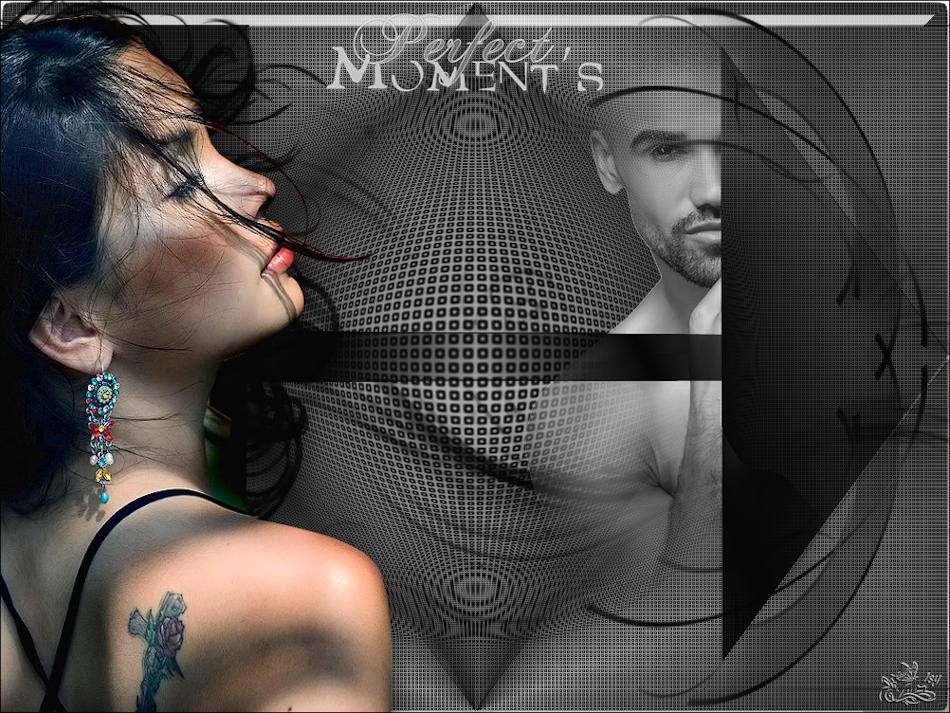
Met dank aan
Hennie voor testen van de les
Uitwerking Hennie:

Met dank aan Pinuccia voor het
vertalen van de les
Uitwerking Pinuccia:

Bedankt voor jullie mooie versies
!
Jouw ingezonden uitwerking van de les zie je hieronder.
Thanks for your beautiful versions!
Your sent creation of the lesson is displayed below.
Deze les is geschreven door Gerrie op 30 Augustus 2012
Deze les is en blijft eigendom van Gerrie
Het is verboden deze te kopiëren of te verspreiden, zonder mijn
schriftelijke toestemming.
Al mijn lessen zijn zelf ontworpen... dus enige overeenkomst is dan
ook puur toeval.
Al mijn lessen staan geregistreerd bij TWI
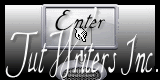
Erotisch Index Home